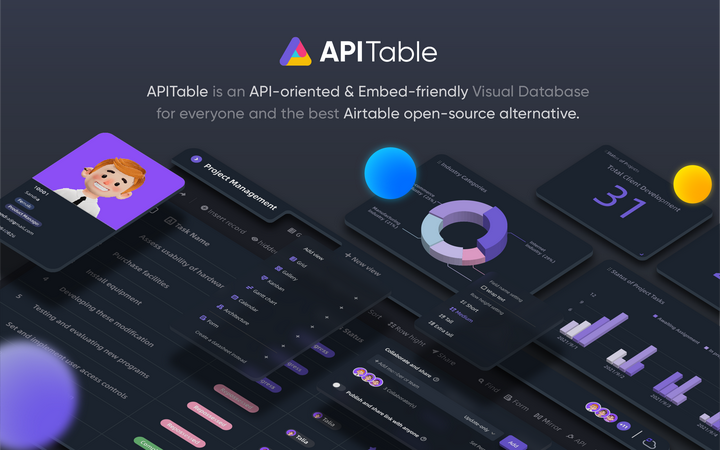【资料图】
当我们在视频剪辑的过程中,如果遇到带有隐私信息的部分画面等内容,或者是对于一些过于暴力、血腥的内容,一般情况下会进行马赛克处理,那么剪映电脑版怎么打马赛克?感兴趣的朋友们,就来看看小编是如何操作的吧。
操作步骤:
第一步:点击打开电脑版剪映进入剪辑视图,导入素材后拖动到时间轨;
第二步:在界面上方点击“特效”后,点击展开“画面特效”,点击“基础”,然后找到并点击下载“马赛克”特效,下载完成后点击加号进行添加,或者直接拖动到下方实际轨;
第三步:在时间轨中可将鼠标悬停到两端边界线上,看到鼠标变成双线箭头时可以任意拖动调整马赛克的持续时间,点击选中马赛克特效后,还可以在界面右上方调整马赛克的像素大小;
第四步:在界面左上方点击切换到“贴纸”栏,接着点击“遮挡”,选中想要的马赛克效果进行下载,然后将其添加到时间轨;
第五步:在时间轨中点击选中贴纸后,可以在右上方调整马赛克的大小和位置;
第六步:同样可以任意拖动调整马赛克的显示时长。